自制U盘版KALI
本文介绍了如何制作U盘版即插即用的Kali,且配有持久化功能。
所谓持久化,可以理解为在系统中操作和创建的文件等在断电后依旧保存。而非持久化的系统在断电重启后则恢复到初始状态,不保存上一次开机后的操作。
1.准备材料
1.1 硬件
1.32GB以上,USB 3.0及以上U盘一块;
2.电脑一台;
1.2 软件
1.balenaEtcher
2.分区助手
3.VMWare Workstation(已安装Kali,用于配置持久化分区)
4.Kali USB版镜像
2.步骤
2.1 下载镜像
下载 Kali USB版镜像,3.8GB大小的那个即可。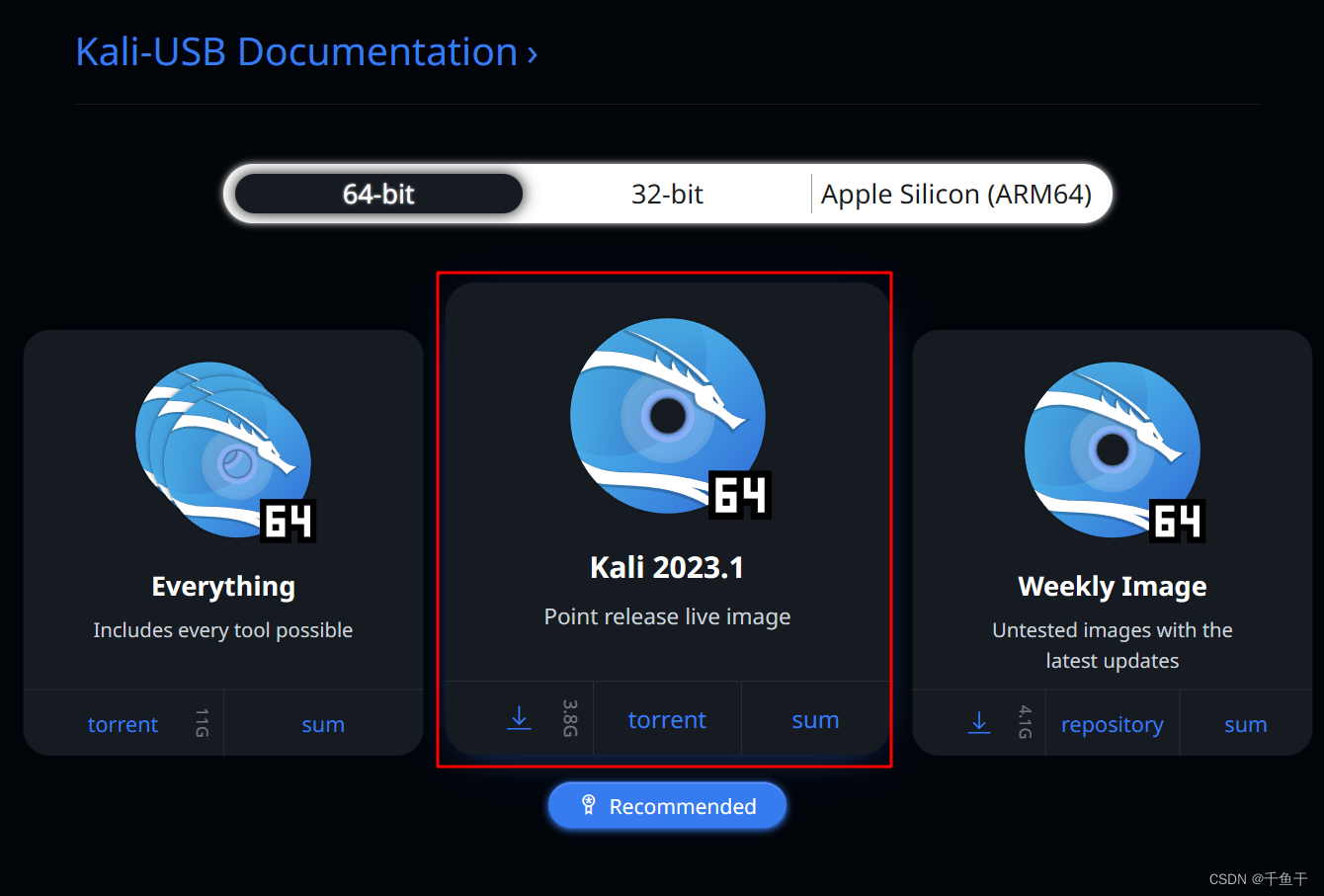
2.2 烧录
将待烧录U盘插入电脑。打开balenaEtcher,点击“从文件烧录”,选择刚下载的镜像。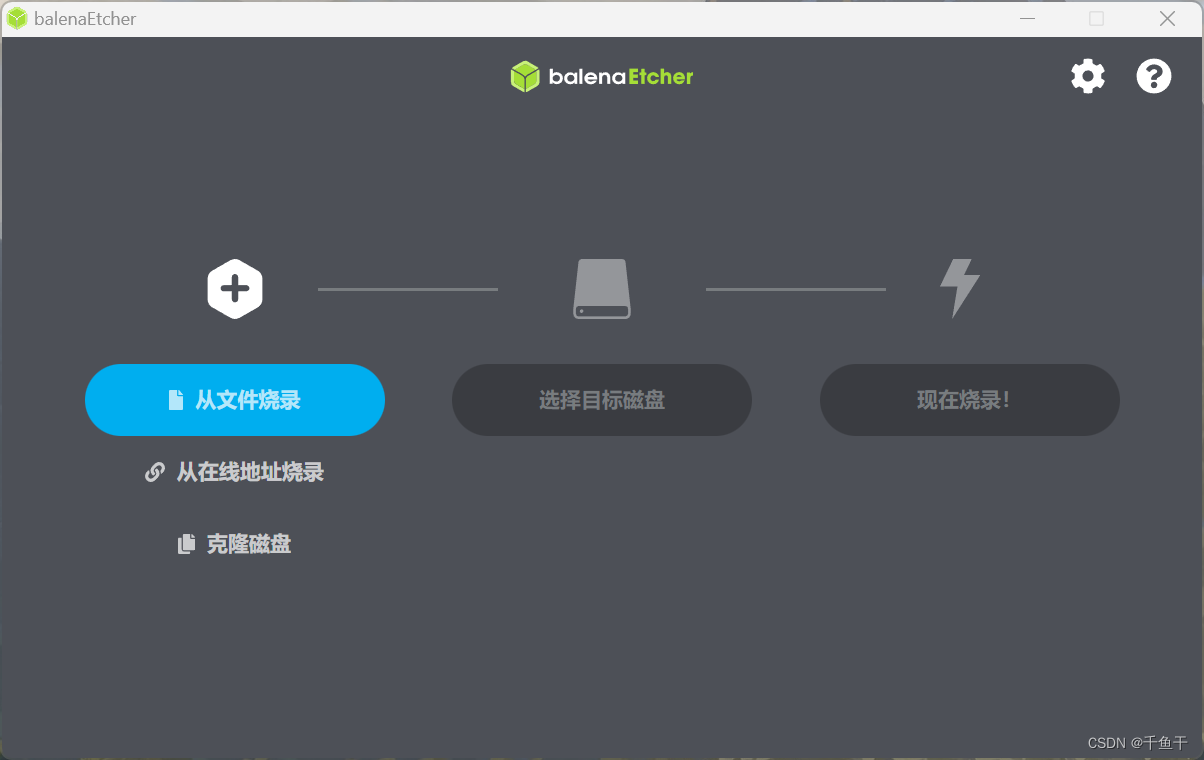
选择待烧录U盘。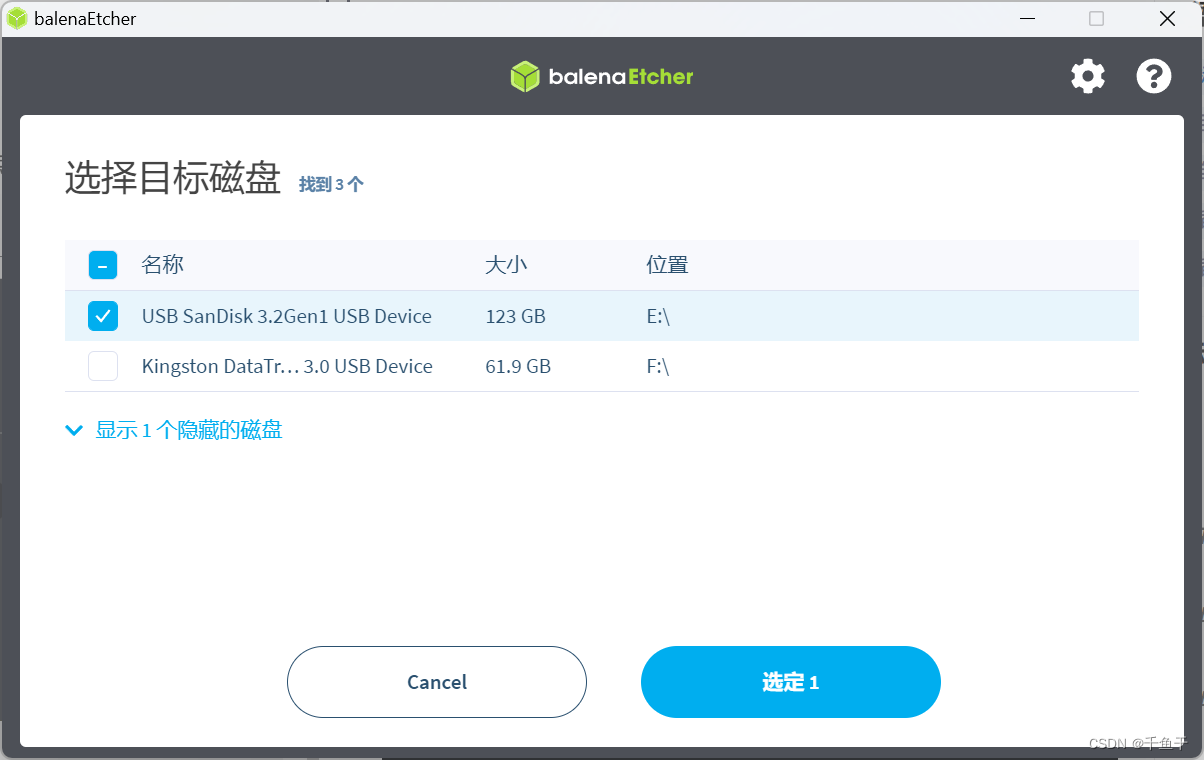
选择完后,点击“现在烧录!”。静待一会,提示烧录完成后即可。
2.3 启动测试
保持U盘连接,重启电脑。开机时狂按F12,选择从USB启动。
如果提示Boot Failed,则开机狂按F2进入BIOS关闭安全启动再测试。
可以看见有一排选项。此时选择第一个Live System(amd64),进入桌面后新建文件夹。关机,再次进入第一个,此时文件夹应当消失。这是因为未进行持久化的原因。
2.4 持久化分区
打开分区助手,将未分配空间分配大于10GB作为持久化分区。改名为
persistence
,文件系统设为
Ext4
,剩下的作为平时存储文件使用。
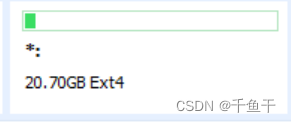
此时电脑上应该还有一个U盘图标,但是不显示大小。在分区助手里找到其盘符,右键->高级操作->取消隐藏,保存后再右键->高级操作->改变盘符,改变盘符为无即可。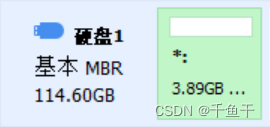
此时仅显示一个盘符图标(这个U盘图标我是自己设置的,占用了空间是因为我里面放了一些东西):
进入虚拟机中的Kali,设置USB兼容性与U盘一致(USB 3.0的U盘则选择USB 3.1):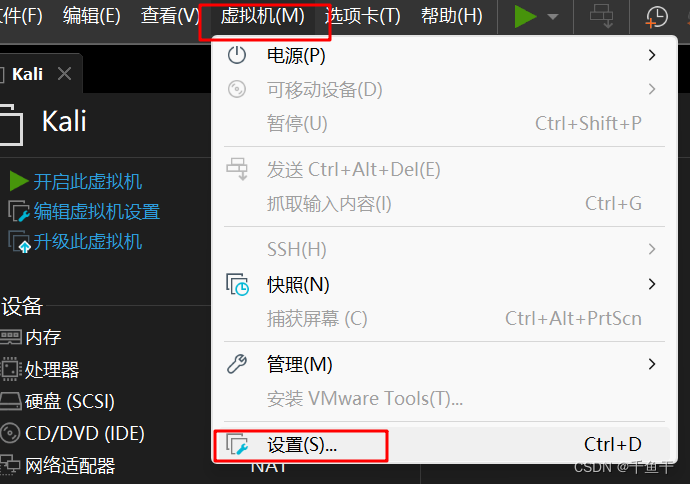
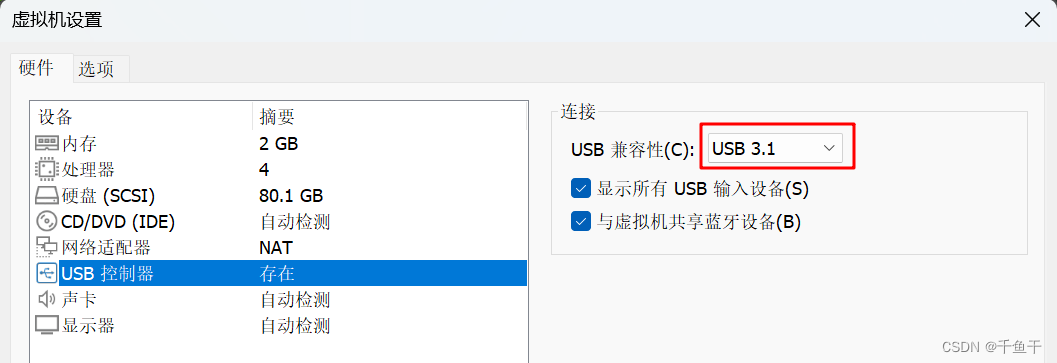
打开虚拟机,连接U盘至虚拟机。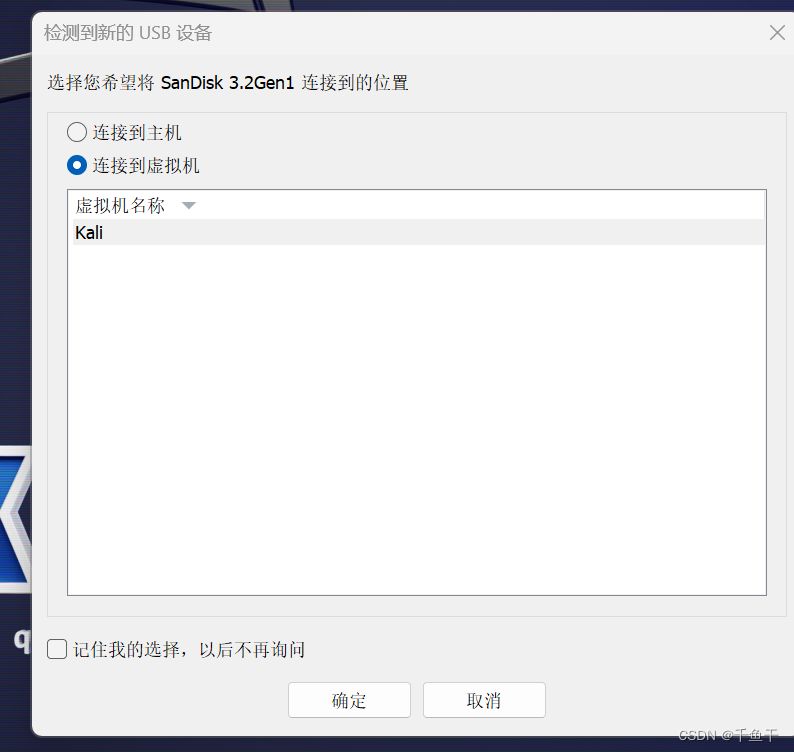
进入终端,输入:
fdisk -l
以查看分区,找到我们刚刚分配的
persistence
分区,图中为
sdb5
: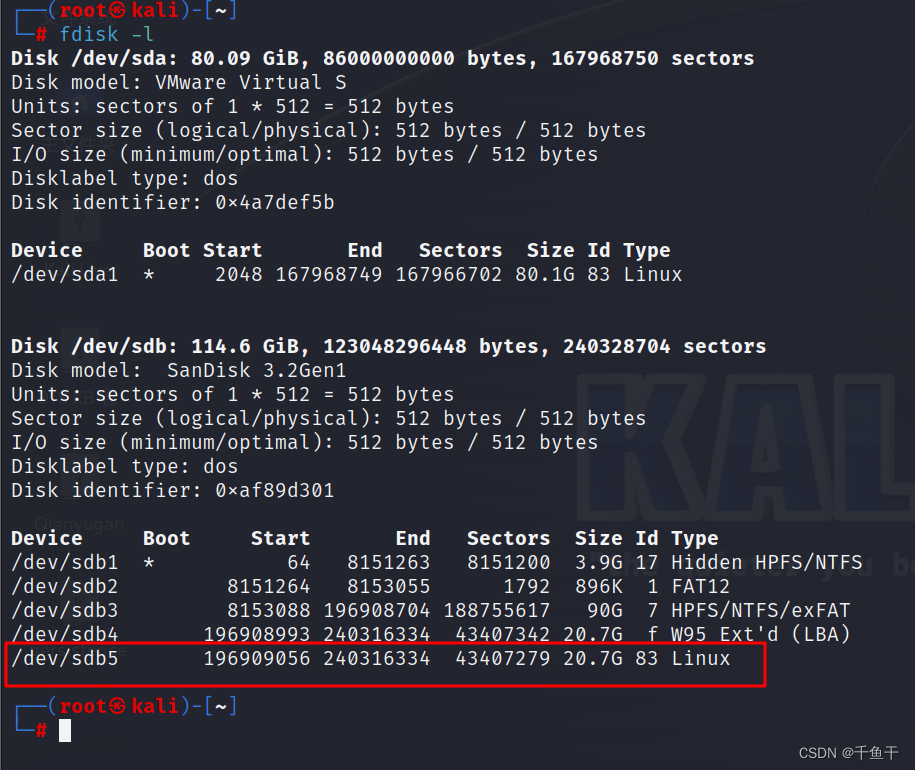
使用
mkfs.ext4 -L persistence /dev/sdb5
为分区创建名为
persistence
的
ext4
文件系统,注意
sdb5
换成你的分区名。
再依次输入以下指令,用来挂载
/dev/sdb5
并写入
persistence.conf
:
mkdir -p /mnt/usb
mount /dev/sdb5 /mnt/usb
echo "/ union" > /mnt/usb/persistence.conf
umount /mnt/usb
此时已完成持久化,开机进入第四个系统 Live system with USB Persistence 时,所有操作和文件等会保存到U盘里。
3.使用
开机进入Kali的第四个选项 Live system with USB Persistence,在桌面新建文件夹。重启,重新进入Kali的第四个系统,如果成功,此时应在桌面看到此文件夹。
如果进入 **Live system (amd64)**,则不会保存记录。重新开机后则恢复到原始状态。
随后就可以在持久化系统中进行换源等等。
版权归原作者 千鱼干 所有, 如有侵权,请联系我们删除。